Wie man in Photoshop Feder federn und verwischt
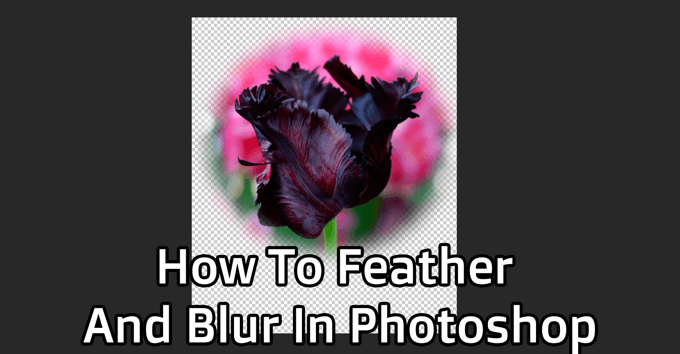
- 4607
- 756
- Janin Pletsch
Unschärfe- und Federtechniken sind für jeden Fotodedizier wichtig. Diese Tools können Ihnen helfen, Bilder nahtlos zu kombinieren, wodurch Ihre Bearbeitung natürlicher und augenreicher aussieht.
Obwohl verwischten und Federung ähnlich sind, sind sie zwei verschiedene Werkzeuge. Die Federung bezieht sich auf die Erweichen der harten Kanten eines Bildes, damit es in den Hintergrund oder ein anderes Bild steigt. Durch Unschärfen können Sie alle Teile eines Bildes verwischen, damit es verschwommen wird und sich zusammenfügt.
Inhaltsverzeichnis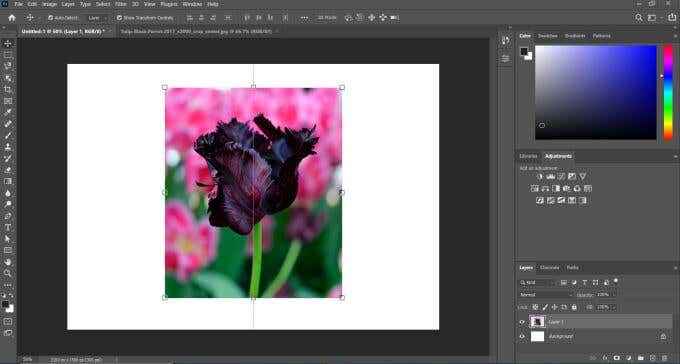
Wählen Sie nun die aus Festzelt Werkzeug, entweder rechteckig oder elliptisch. Wählen Sie mit diesem Tool den Teil des Bildes aus, den Sie aufbewahren möchten. Die Auswahllinie ist die Kante, an der die Federung beginnt.
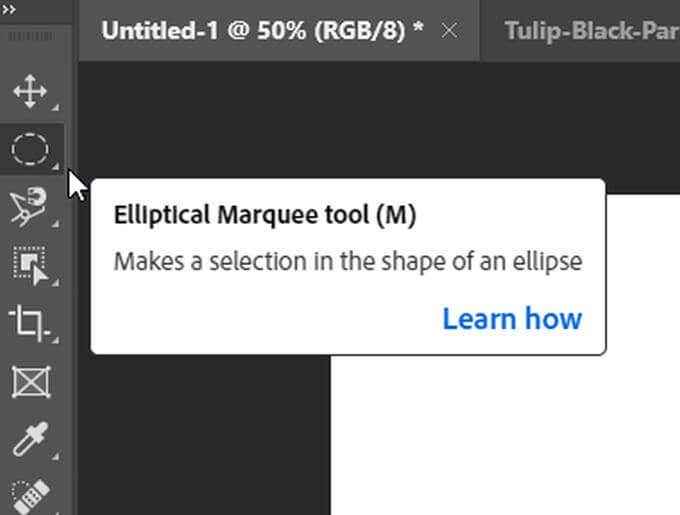
Sobald Sie Ihre Auswahl getroffen haben.
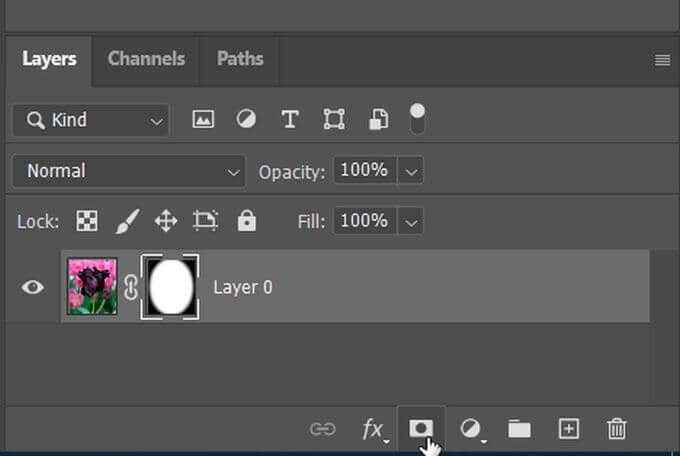
Sie werden nur den Teil des Bildes sehen, den Sie ausgewählt haben. Um das Bild tatsächlich zu federn, öffnen Sie das Eigenschaften Panel, und Sie sollten einen beschrifteten Schieberegler sehen Feder. Sie können dies verwenden, um die Kanten Ihrer Auswahl zu mildern. Mit diesem Schieberegler können Sie die Kanten so viel oder so wenig mischen, wie Sie möchten.
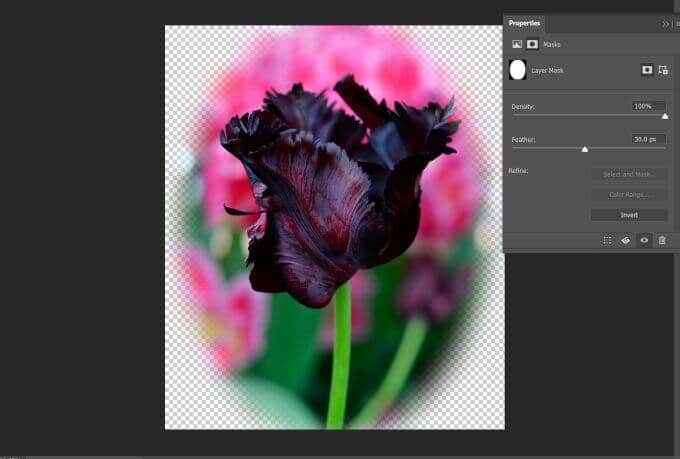
Wenn Sie eine genauere Auswahl und Feder mehr als nur ein Rechteck oder eine ovale Form haben möchten, können Sie auch andere Auswahlwerkzeuge wie die schnelle Auswahl oder das Lasso -Tool auswählen und eine Maske mit dieser Erstellung erstellen. Auf diese Weise können Sie eine nahtlos aussehende Auswahl ohne gezackte oder abgehackte Kanten erstellen.
Wie man in Photoshop verwischt
Vielleicht möchten Sie den Hintergrund als Ganzes ausschöpfen, anstatt die Ränder eines Subjekts auszuführen. Sie können auch Auswahlwerkzeuge verwenden, um alle gewünschten Teile eines Bildes zu verwischen. Dies kann dazu beitragen, das Thema Ihres Stücks hervorzuheben und es insgesamt zusammenhängender zu machen.
Öffnen Sie das Bild in Photoshop, auf dem Sie einen Hintergrund machen möchten, auf dem Sie verwischten. Verwenden Sie dann die Schnellauswahl Werkzeug, um eine Auswahl um die Betroffenen zu treffen, die Sie sichtbar halten möchten. Jetzt geh zu Wählen Sie> auswählen und maskieren.
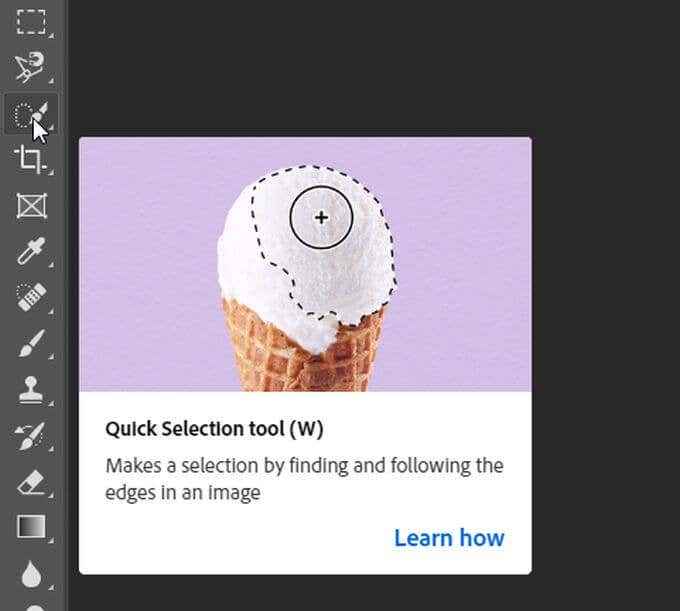
Sie können Ihre Auswahl hier mit den Pinselwerkzeugen präziser machen. Wenn Sie mit der Auswahl zufrieden sind, gehen Sie in die Ausgabeeinstellungen Dropdown und in der Ausgabe an Einstellung, wählen Sie Neue Schicht mit Schichtmaske und auswählen OK.
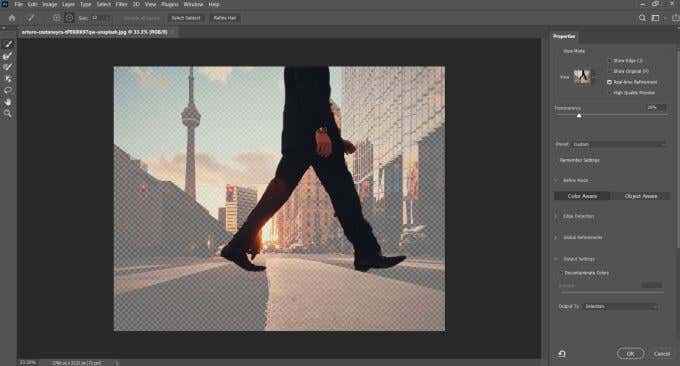
Jetzt haben Sie zwei Schichten. Die Hintergrundschicht und die Maskenschicht mit Ihrer Auswahl. Sie können die Schicht mit der Maske ausblenden, indem Sie auf das Augensymbol auf der linken Seite der Ebene klicken. Dann halten Sie die nieder Strg Schlüssel und klicken Sie auf die versteckte Ebene, um die Auswahl anzuzeigen.
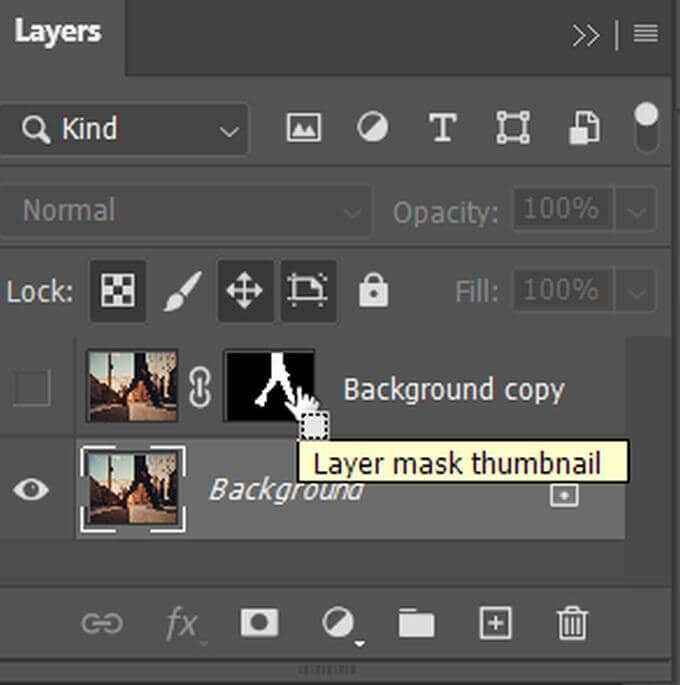
Gehe zu Wählen Sie> Ändern> Erweitern so dass die Auswahl etwas über die Kante Ihres Motivs geht. Stellen Sie nun sicher, dass Ihre Hintergrundschicht durch Auswahl hervorgehoben wird.
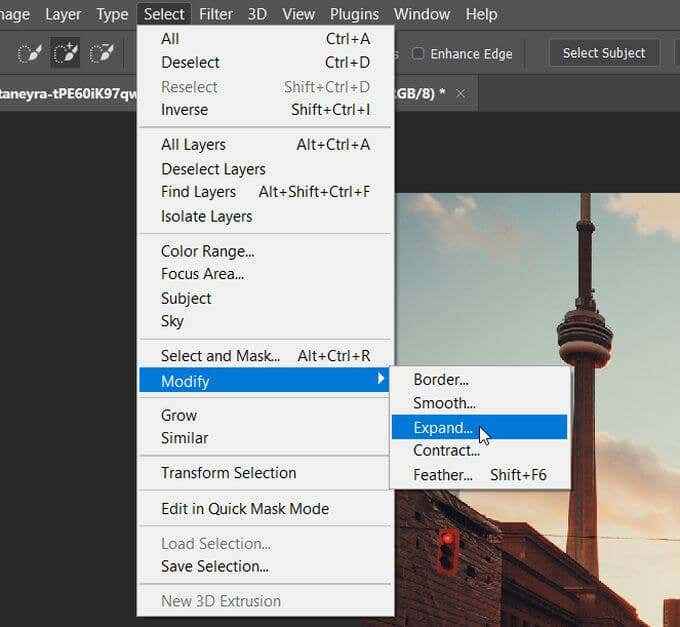
Sie werden verwenden möchten Inhalt bewusst Bei dieser Auswahl können Sie durch Drücken tun Schicht + Del. Im Inhalt Dropdown, auswählen Inhalt bewusst Wenn es noch nicht ausgewählt wird.
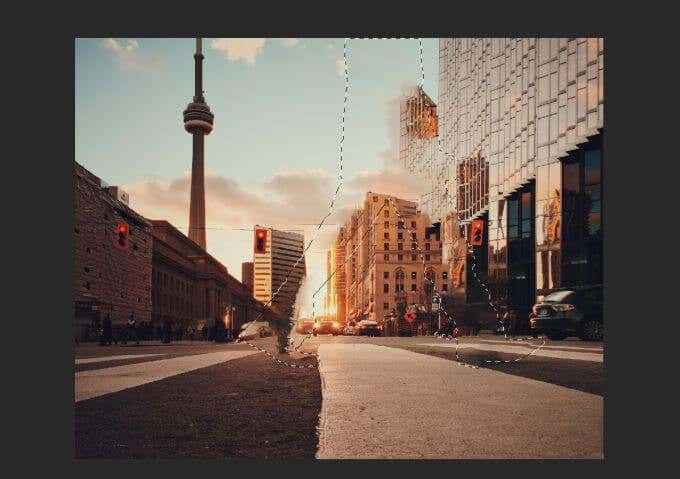
Jetzt können Sie den Hintergrund verwischen, ohne Ihr Thema zu verwischen. Klicken Sie auf das Eye-Symbol neben Ihrer Betreffschicht und Sie werden nur den Hintergrund mit der ausgefüllten Auswahl sehen. Stellen Sie jedoch sicher, dass Ihre Hintergrundschicht noch hervorgehoben ist.
Gehe zu Filter> Blur Gallery> Field Blur. Auf der rechten Seite sehen Sie a Verwischen Slider, mit dem Sie den Betrag ändern können, den der Hintergrund verschwommen ist. Sie können den kreisförmigen Zeiger in der Mitte bewegen, um sich dort zu bewegen, wo die Unschärfe aufgetragen wird.
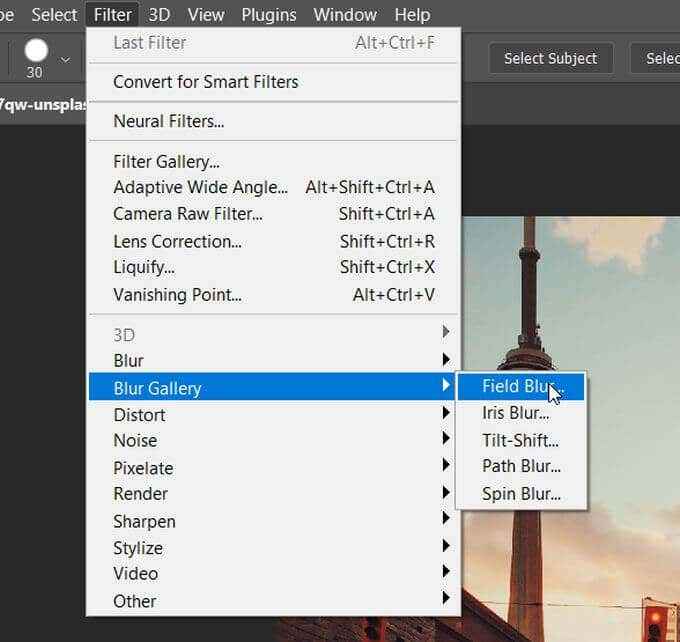
Sie können auch neue Zeiger mit Ihrem Cursor setzen, wenn Sie nur bestimmte Bereiche des Hintergrunds verwischen möchten. Wählen OK Wenn Sie mit dem daraus resultierenden Unschärfeneffekt zufrieden sind. Jetzt können Sie die Ebene mit Ihrem Motiv wieder einschalten und es sollte viel mehr als zuvor auffallen.
Wie man einen ausgewählten Bereich verwischt
Vielleicht möchten Sie anstelle eines ganzen Hintergrunds nur einen ausgewählten Bereich in einem Bild ausschöpfen. Dies könnte für Dinge sein, die Gesichter der Menschen oder sensible Informationen verstecken (Straßennamen, Telefonnummern usw.). Dies ist unglaublich einfach zu tun, um Auswahlwerkzeuge zu verwenden.
Klicken Sie nach dem Öffnen des Bildes auf das Festzeltwerkzeug mit jeder Form, die Sie verwenden möchten, und treffen. Dann gehen Sie zu Filter> Blur> Gaußscher Unschärfe.
Es wird ein Fenster angezeigt, in dem Sie den Effekt der Gaußschen Unschärfe auf Ihren ausgewählten Bereich anwenden können. Verwenden Sie den Radius -Schieber. Dann auswählen OK Um diese Unschärfe auf den ausgewählten Bereich in Ihrem Bild anzuwenden.
- « Wie Websites funktionieren, lernen Sie, was sich unter der Motorhaube befindet
- Was ist eine CFG -Datei und wie Sie sie unter Windows und Mac öffnen? »

